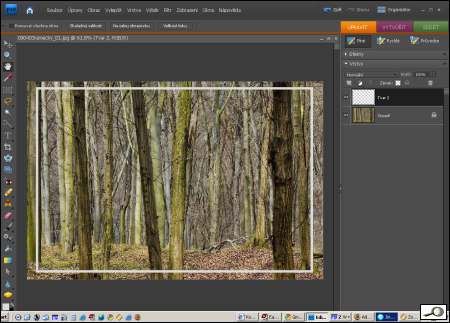Pan P.V. mi napsal: před časem bezvýsledně trápil také s jedním rámečkem… Chtěl jsem udělat rámeček (řekněme 1mm tlustý) dovnitř fotografie, ale tak, aby za rámečkem nebo chcete-li linkou, fotografie pokračovala až do okraje. Vím, že to jde, protože jsem to kdysi udělal, ale zaboha si neumím vzpomenout jak a v čem (ZPS nebo FSE). Víte jak na to ?
Vím. 🙂 Zde to povím.
Zoner Photo Studio
Lze to ve verzích, které umí vkládat obrázek do obrázku. Postup je jednoduchý.
Volím Okraje a rámečky (Ctrl+Shift+B), režim Zachovat velikost a Způsob zadání Tři linky.
První linka – barva a velikost dle mého přání, zde je to zvýrazněno, proto jsem nastavil 6 bodů, barvu bílou.
Druhá linka – libovolná barva, jen aby byla jiná než 1. linka. Šíře definuje odsazení bílé linky od okraje fotky.
Třetí linka – šíře nula.
Vypadá to pak následovně, nelekejte se, že je to tak divoké, za kontrastní barva je pro názornost:

Poté kouzelnou hůlko udělám výběr toho vnějšího rámečku s prolnutím nula (aby byl ostrý okraj). Následuje inverze, tedy, ve výběru už nebude to (zde) červené, ale vnitřek rámu, tedy bílý rámeček plus obrázek. Pak udělám Ctrl+V a zkopíruju obsah výběru do schránky.
No a pak skáču nazpět (Ctrl+Z nebo tou ohnutou tenkou šipkou nahoře na liště), dokud se nedostanu k původnímu vzezření obrázku. Následuje Ctrl+V, potvrzení Použít a je to hotovo:

Photoshop Elements
Tam buď udělám obdélníkový výběr (zase s nulovým prolnutím či rozmazáním) a dám příkaz vytáhnout – barvou popředí, anebo volím v oblasti Okna volbu Obsah a tam lze najít rozmanitých rámečků habaděj. Jsou to ovšem vektorové tvary, takže je sice lze transformovat, ale další editace vyžaduje zjednodušit tvar, což prakticky znamená převedení na bitmapu (rozumějte: normální obrázek).
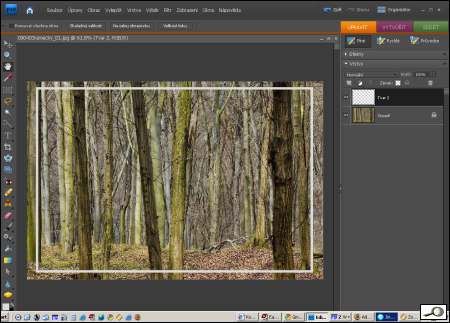
Jak vidno, rozličné jsou cesty páně. Osobně ale si myslím, že ty rámečky dovnitř obrázku… no, nějak se mi to moc nelíbí.